Как вставить музыку в видео бесплатно
Содержание
- Содержание:
- №1. Скачивание и установка
- №2. Загрузка материала
- №3. Добавление музыкального сопровождения
- Посмотрите пошаговый видеоурок: быстрое добавление музыки!
- №4. Замена звука в эпизодах
- №5. Сохранение результата
- Качественный монтаж для новичков
- Шаг 1. Скачиваем «ВидеоМАСТЕР»
- Шаг 2. Загружаем видеоролик
- Шаг 3. Первый способ
- Шаг 4. Второй способ
- Шаг 5. Сохранение видеозаписи
Интересный видеоролик трудно представить без хорошего звукового сопровождения. Музыка делает клип более живым и предоставляет возможность сильнее влиять на эмоции зрителей, благодаря воздействию одновременно на зрение и слух. Далеко не всегда можно наложить музыку на видео онлайн, поэтому, если вы хотите добавить проекту экспрессии, потребуется установить редактор, поддерживающий работу с аудио.
Хорошим функционалом обладает «ВидеоМОНТАЖ». Эта программа для монтажа видео способна как устанавливать общий трек для всего фильма, так и добавлять аудио для отдельных фрагментов записи. Рассмотрим, как наложить музыку на видео, а также пробежимся по другим возможностям софта.
Содержание:

Добавив музыкальное сопровождение, вы сможете воздействовать на эмоции своего зрителя в комплексе
№1. Скачивание и установка
В первую очередь нужно скачать софт на ПК. Дистрибутив весит 141 МБ, поэтому процесс загрузки займет 1-3 минуты, в зависимости от скорости Интернета. Двойным кликом мыши по скачанному файлу запустите установку. Программа совместима со всеми операционными системами, начиная с Windows XP, а благодаря невысоким требованиям, будет хорошо функционировать на любом компьютере.
№2. Загрузка материала
Нажмите на кнопку «Новый проект» и задайте соотношение сторон. Оно может быть автоматическим (подбирается по первому загруженному файлу), 16:9, 4:3. Для просмотра на широкоформатных мониторах и телевизорах лучше подойдет 16:9.
Определившись с выбором, вы попадете в окно проводника, отображающее содержимое ПК. Чтобы наложить музыку на видео, необходимо перетащить нужные ролики на временную шкалу.
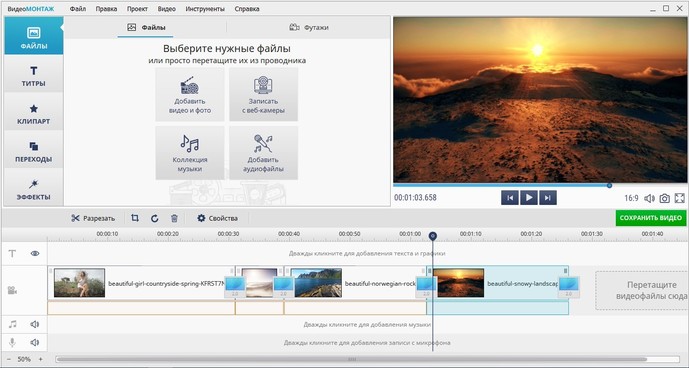
Расположите видеофрагменты на временной шкале в нужной последовательности
№3. Добавление музыкального сопровождения
Перейдите во вкладку «Музыка», в ней вы сможете выбрать фоновую композицию для всего проекта. «ВидеоМОНТАЖ» предложит подобрать трек из встроенной подборки или загрузить аудиозапись с ПК. Кликнув «Выбрать музыку из коллекции программы», вы откроете окно с небольшой аудиотекой. В сервисе вы найдете мелодию под любое настроение: «Умиротворяющая», «Романтическая», «Праздничная», «Спокойная» и т. д. Подбирайте аудиосопровождение под настроение и атмосферу фильма.
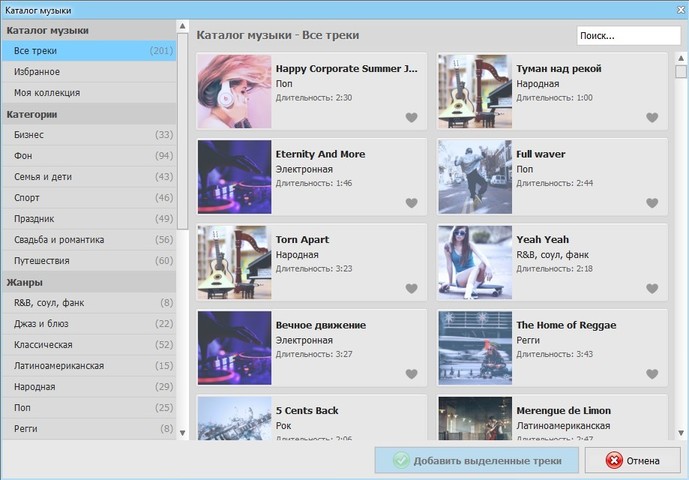
Выберите подходящую мелодию из списка и наложите её на видео в один клик
Софт позволяет добавлять сразу несколько песен, как из каталога, так и с ПК. При помощи стрелок вы можете установить порядок звучания материала. Отображение длительности видеоряда и каждой песни помогает определить, на каком эпизоде закончится одна мелодия и включится другая.
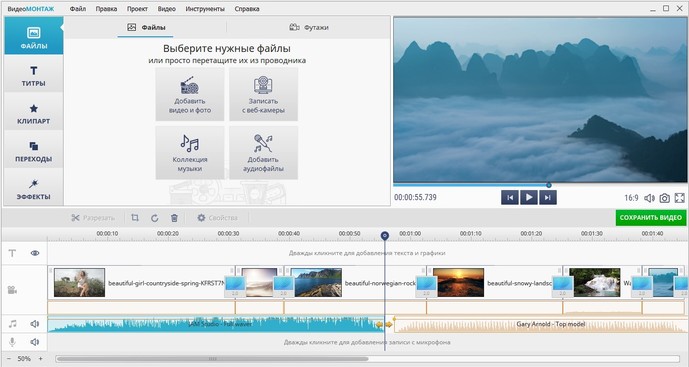
При необходимости вы можете сократить длительность выбранной аудиодорожки
В этом разделе вы сможете наложить звук на видео во всём проекте. Качественный видеоредактор позволяет совместить исходную аудиодорожку с новой, настроив громкость последней на нужный уровень. Для этого достаточно переместить соответствующий ползунок в блоке «Эффекты». Так, можно успешно сочетать песню и речь, шум транспорта и предметов с музыкальным фоном, делающим просмотр более интересным.
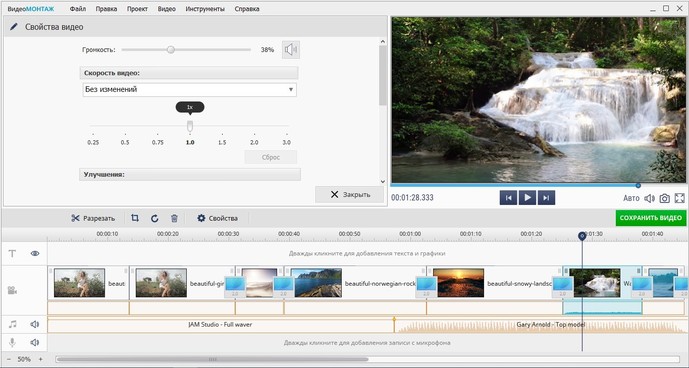
Программа позволяет совмещать музыкальный фон с исходным звуком в видео
Если убрать галочку рядом с ползунком громкости, то добавленная музыкальная композиция станет основной, заменив всю звуковую дорожку в клипе. Это актуально, если при съемке было захвачено много лишних шумов или хочется задать другое настроение сюжету. Но эта программа для наложения музыки на видео способна и на большее – при желании вы сможете заменить аудио для отдельных видеофрагментов.
Посмотрите пошаговый видеоурок:
быстрое добавление музыки!
№4. Замена звука в эпизодах
Если нужно музыкально и красиво оформить только один эпизод из снятого материала, то перейдите во вкладку «Редактировать». Далее откройте раздел «Замена звука». Кликните «Добавить аудио» и подберите звуковое сопровождение из уже знакомой коллекции или среди собственных файлов.
Наложение музыки на видео можно отредактировать по длине фрагмента. Для этого нажмите на значок «Ножницы» и черными ползунками определите, с какой части начнет воспроизводиться добавленная композиция. Сохраните обрезанную песню, и она заполнит ровно столько хронометража, сколько было указано. Вы можете добавлять в список несколько треков и устанавливать их последовательность. Если результат не понравился — нажмите на красный крестик, и софт восстановит исходное звучание.
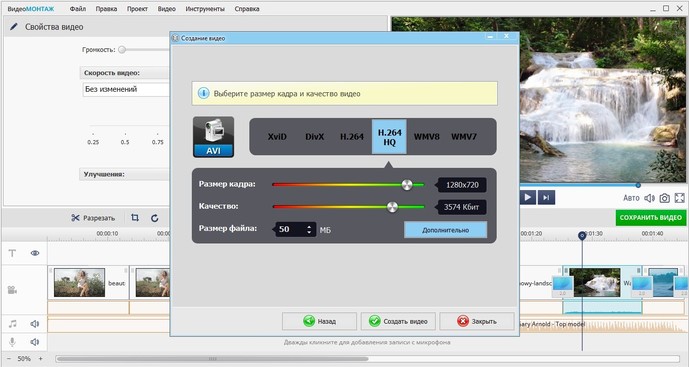
Во вкладке «Замена звука» вы сможете настроить музыкальное сопровождение для каждого добавленного ролика
№5. Сохранение результата
Перейдите к разделу «Создать» для сохранения клипа. Отрегулируйте качество и задайте формат. Доступны AVI, MKV, MPG, MP4, MOV. Софт предоставляет возможность конвертировать файл для экранов телефонов, планшетов, плееров и приставок, а также подготовить ролик для загрузки в Интернет. Указав путь в Проводнике и дождавшись окончания конвертации, вы получите готовый фильм. Благодаря такому функционалу, вам не нужно искать, как наложить звук на видео онлайн — редактор работает автономно от интернета, и вы сможете экспериментировать с записью в любое время.
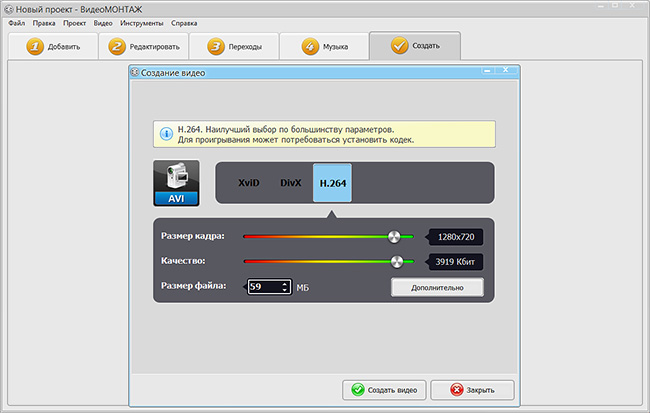
Редактор даёт возможность вручную отрегулировать качество и разрешение будущего видеофайла
Качественный монтаж для новичков
Скачать редактор видео на компьютер стоит не только ради замены или наложения аудиоряда — «ВидеоМОНТАЖ» включает набор удобных функций, которые помогут сделать ролик ярче и интереснее:
- кадрирование изображения;
- обрезка лишних сцен;
- применение фильтров и создание эффектов с нуля;
- цветокоррекция с помощью кривых;
- стабилизация видеороликов с дрожащей картинкой;
- добавление надписей или рисунков в клип, настройка из внешнего вида и расположения;
- работа со скоростью: замедление в кульминационных моментах и ускорение для экономии хронометража;
- добавление эффектных и стильных переходов;
- замена заднего плана клипов (хромакей), снятых на однотонном фоне;
- оформление записей в форме поздравительных видеооткрыток.
Имея такой арсенал, вы сможете создавать впечатляющие и запоминающиеся видеозаписи в домашних условиях. Скачайте программу «ВидеоМОНТАЖ» и начинайте творить уже сейчас!
Cохраните себе статью, чтобы не потерять:

Многим пользователям рано или поздно приходится столкнуться с монтажом видеороликов. Одним из самых простых способов осуществить это является наложение музыки на видео.
Сегодня мы рассмотрим самые простые и эффективные программы для вставки музыки в видеоролики.
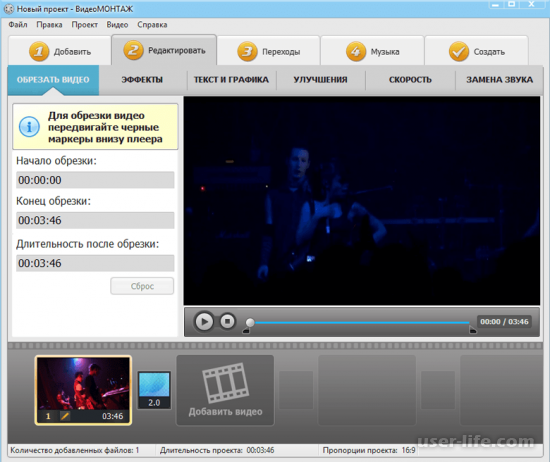
Данная программа для работы с видео разработана в России. Максимально простой видеоредактор, в котором разберется даже новичок. В программе можно совершать такие действия с роликом, как: обрезка, наложение музыки и различных спецэффектов.
К сожалению, бесплатно пользоваться программой вы сможете лишь первые 10 дней.
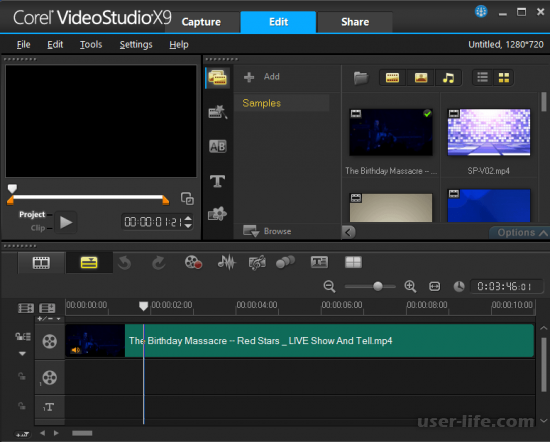
Данная программа имеет немного более широкий интерфейс по сравнению с первым примером. Из функций вам будут предложены вставка музыки в видео, наложение спецэффектов, замедление и ускорение ролика.
Пробный период программы вы сможете использовать в течение месяца.
Как вы и сами заметили, программа не имеет перевода на русский язык, что может затруднить использование Ulead VideoSudio.
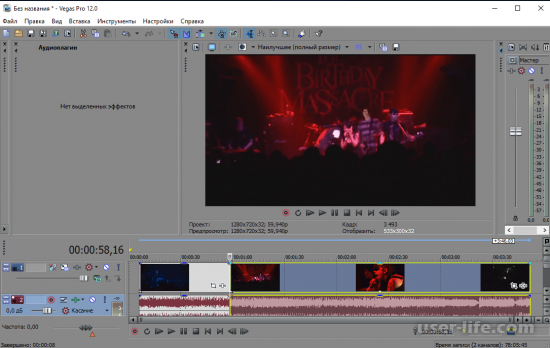
Одна из самых популярных программ для редактирования видео. Sony Vegas порадует любого своим обширным количеством инструментов для работы с аудио и видео файлами. В рабочей панели ролик всегда разделен на 2 и более дорожки, каждая из которых отвечает за звук или картинку. Чтобы добавить музыку на видео при помощи этой программы, достаточно лишь перетащить ярлык с нужной вам музыкой в звуковую дорожку, которая находится снизу.
Adobe Premiere Pro
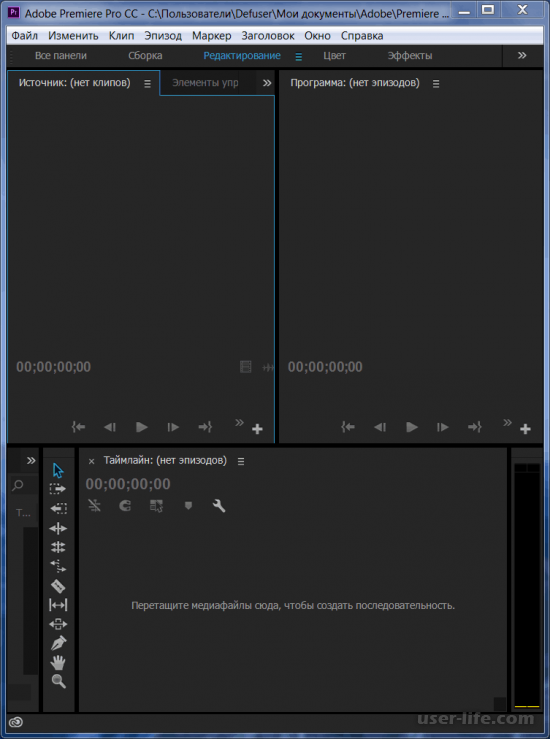
Один из мощнейших видеоредакторов, функционал которого выходит далеко за пределы обычной вставки музыки в видео. Adobe Premiere не очень подойдет новичкам, поскольку разобраться в интерфейсе может быть довольно сложно.
Windows Movie Maker
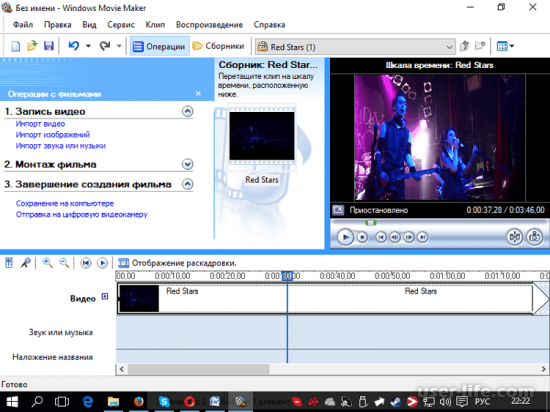
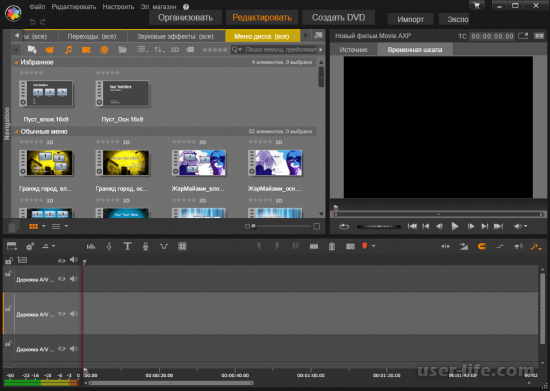
Малоизвестный видеоредактор, который так же сможет помочь вам провести такую простую процедуру, как наложить музыку на видео.
Киностудия Windows Live
Киностудия Виндовс Лайв является более современной версией программы Мови Мейкер. По своей сути это тот же Мови Мейкер, но с измененным внешним видом, подогнанным под современные стандарты.
Программа отлично справиться с добавлением музыки к видео.
К плюсам стоит отнести бесплатность и простоту работы с редактором.
VirtualDub
Есди вам нужна функциональная бесплатная программа для редактирования видео, то попробуйте VirtualDub. Это приложение позволяет обрезать видео, применить к изображению фильтры. Также вы сможете добавить к видео любимую музыку.
Программа несколько сложна в использовании из-за специфического интерфейса и отсутствия перевода. Но зато она полностью бесплатная.
Avidemux
Авидемукс – это еще одно бесплатное приложение для работы с видео. Обрезка и склейка видео, фильтры изображения, добавление музыки к видео и конвертация в нужный видеоформат – все это доступно в Avidemux.
К минусам можно отнести кривой перевод и малое число дополнительных функций. Правда последнее понадобится скорее всего только профессионалам.
Последней программой нашего стремительно заканчивающегося обзора станет Movavi Video Editor – простая и удобная программа для редактирования видео. Можно сказать, что это максимально упрощенная версия Adobe Premiere Pro для обычных пользователей.
Movavi Video Editor соответствует стандартам качественного видеоредактора: обрезка и объединение видео, добавление музыки, спецэффекты, панорамирование и многое другое доступно в этом приложении.
К сожалению, и эта простая программа является платной. Пробный период 7 дней.
Corel Video Studio
Классная программа для обрезки видео, которая подойдет нам и при работе со звуком. Ранее программа именовалась Ulead Video Studio. Очень популярный и качественный видеоредактор, который с легкостью поможет вам наложить звук на видео. Данная программа позиционирует себя как полупрофессиональная и ознакомление с ней вызовет у начинающего некоторые трудности.
Этот видеоредактор больше подойдёт продвинутым пользователям. С помощью Corel Video Studio можно как угодно манипулировать со звуком и видеорядом, делать нарезку видеороликов и обрабатывать её всевозможными спецэффектами.
Финальный вариант работы легко можно сохранить в одном их популярных видеоформатов. Есть и минусы. ПО платное и не русифицировано, бесплатные только 30 дней пробного периода.
Данная программа является абсолютно бесплатной, но при этом располагает достаточно обширным перечнем функций. При помощи этого редактора вы можете работать практически с любыми форматами видеофайлов, и при этом он может даже снимать ролики при помощи подключенной внешней камеры. Отдельное внимание следует уделить тому, что VideoPad может работать и с мобильными девайсами, для которых предусматривается множество стандартных профилей, включающихся автоматически.
Разработчиками было добавлено достаточно большое количество интересных настроек, существенно расширяющих функции этой программы. В частности, вы можете управлять «огибающей» звука или при желании сделать полностью собственный саундтрек. Помимо всего прочего, вы можете моментально выложить сделанный ролик в YouTube после того, как он будет создан, что представляет собой довольно приятную функцию.
Сегодня мы рассмотрели самые простые и эффективные видеоредакторы, которые позволят вам наложить музыку на видео. Надеемся, что вам помогла наша статья.
Иногда качество звуковой дорожки в видео не настолько хорошее, как хочется, или нужно изменить существующую музыкальную композицию на другую, более подходящую, на ваш взгляд. Оказывайте, сделать это можно быстро и несложно, если вы являетесь обладателем хорошего софта. Какой должна быть программа, которая поможет решить вопрос и быстро вставить в видео музыку?
Предлагаем установить быстрый и простой видеоконвертер «ВидеоМАСТЕР», который поможет вам работать с видеофайлами. С помощью конвертера вы найдете ответ на вопрос, как в видео вставить музыку, а также научитесь преобразовывать ролики в другие форматы. Используйте инструкцию ниже и вы очень быстро разберетесь в нюансах работы программы.
Шаг 1. Скачиваем «ВидеоМАСТЕР»
Сначала нужно загрузить программу для вставки музыки на ПК. Чтобы это сделать нужно зайти на страницу загрузки на официальном сайте. Нажмите «Загрузить» и подождите, пока софт полностью загрузится. Затем нужно распаковать архив. Чтобы грамотно установить программу на компьютер, выполняйте аккуратно указания «Мастера Установки». Для быстрого поиска и запуска программы в дальнейшем создайте ярлык на рабочем столе.
Шаг 2. Загружаем видеоролик
Теперь приступаем к самому интересному. Выберите видеофайл, в котором хотите заменить музыку. Теперь нажимайте кнопку «Добавить» > «Добавить видео». Самое время найти видеофайл на вашем ПК. Кликнув два раза мышкой, загрузите необходимый файл. Если вам нужно преобразовать несколько файлов одновременно – выберите всю папку с файлами, в которой они находятся. Далее мы предлагаем вам два способа, как в видео вставить музыку.

Он позволяет мгновенно заменить аудиодорожку в видео (или же добавить к видео музыку, если изначально оно было без звука). Загрузив видеофайл в программу, выберите «Заменить звук». Опция «Заменить сейчас» поможет понять, как быстро вставить в видео в музыку без конвертации. При этом формат видеоролика останется таким же, как и был, без изменений.

Так можно заменить звук, одновременно трансформируя формат видео. Входим в тот же раздел меню, что и при первом способе, выбираем пункт «Сохранить изменения». Теперь можно выбрать формат трансформирования в разделе меню «Конвертировать в формат». Во вкладке «Параметры» выберите значения файла на выходе: тип кодека, частоту, битрейт. Теперь нужно зафиксировать изменения. Поэтому нажмите кнопку «Применить». Все, можно запускать процесс кодирования. Нажмите на кнопку «Конвертировать» и немного подождите.

Теперь вы знаете, как в видео вставить музыку. Остается только сохранить ваш новый ролик. Это можно сделать несколькими способами. Во-первых, можно перенести отредактированный видеоклип из старой папки (из которой вы его взяли) в другую папку на ПК. Во-вторых, можно записать DVD-диск с видео. В-третьих, можно разместить видеоматериал на любом сайте или в блоге. Чтобы это сделать выберите необходимую функцию в нижнем правом углу редактора. Теперь вы точно знаете, как добавить к видео музыку и что для этого нужно.
«>

